WHSでMacのTime Machineを!でWindows Home Serverで
Macもバックアップする方法をご紹介しましたが、いざリカバリが
必要な事態になった場合のリストア方法をご紹介します。
Macが起動しない場合にはDVDからMac OSをインストールします。(ユーザーは適当に登録しておきます)
インストールが完了し、デスクトップ画面が表示されたら
以下の手順を実施します。
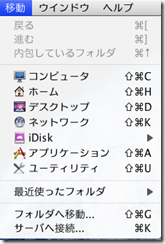 MacとWindows Home Server
MacとWindows Home ServerWHSでMacのTime Machineを!でWindows Home Serverで
Macもバックアップする方法をご紹介しましたが、いざリカバリが
必要な事態になった場合のリストア方法をご紹介します。
Macが起動しない場合にはDVDからMac OSをインストールします。(ユーザーは適当に登録しておきます)
インストールが完了し、デスクトップ画面が表示されたら
以下の手順を実施します。
コメント